
Isi
Artikel ini ditulis dengan kolaborasi editor kami dan peneliti yang memenuhi syarat untuk menjamin keakuratan dan kelengkapan konten.Tim manajemen konten dengan cermat memeriksa pekerjaan tim editorial untuk memastikan setiap item sesuai dengan standar kualitas tinggi kami.
Anda suka menggunakan spreadsheet suite kantor Google Documents dan Anda ingin menambahkan baris ke tabel di spreadsheet. Tidak masalah! Dalam waktu singkat, Anda akan dapat melakukannya.
tahap
-
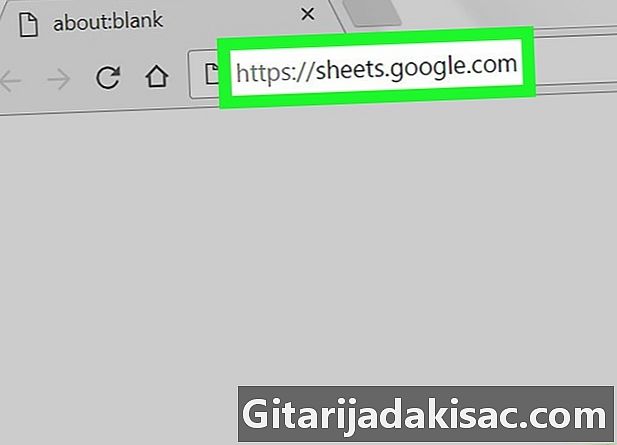
Akses ke Google Sheets. Buka browser internet Anda dan cari Google Sheets. Jika Akun Google Anda aktif, Anda akan melihat daftar dokumen yang disimpan di spreadsheet.- Jika Akun Google Anda tidak terbuka, masuk ke akun Anda menggunakan kredensial Anda.
-

Buka dokumen. Pilih lembar kerja tempat Anda ingin menambahkan baris ke tabel.- Jika Anda ingin membuat dokumen baru, tekan

.
- Jika Anda ingin membuat dokumen baru, tekan
-
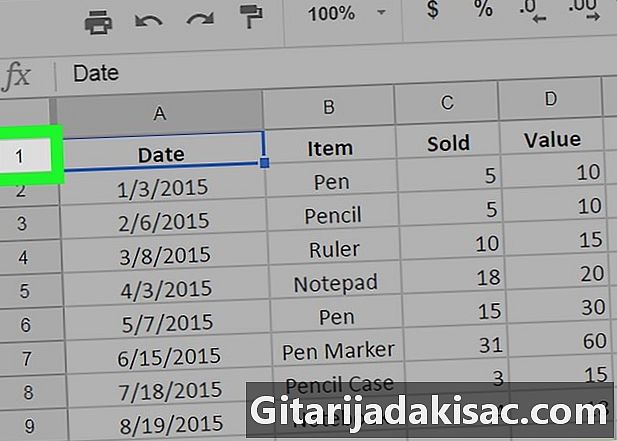
Pilih satu baris. Di lembar kerja, klik nomor baris di bawah atau di atas tempat di tabel Anda tempat Anda ingin menambahkan baris. -

Tekan tombol perubahan. Tekan tombol perubahan dan dengan kursor mouse, pilih jumlah baris yang ingin Anda tambahkan. Misalnya, untuk memasukkan 3 baris baru, pilih 3 baris di bawah atau di atas di mana Anda ingin menambahkan baris. -

Klik kanan. Klik kanan dengan kursor mouse di atas garis yang disorot. Menu conuel akan muncul.- Untuk pengguna Mac, Anda harus menggunakan tikus ajaib atau touchpad Apple, jika Anda memilikinya. Jika tidak, tekan tombol Ctrl saat mengklik dengan mouse.
-
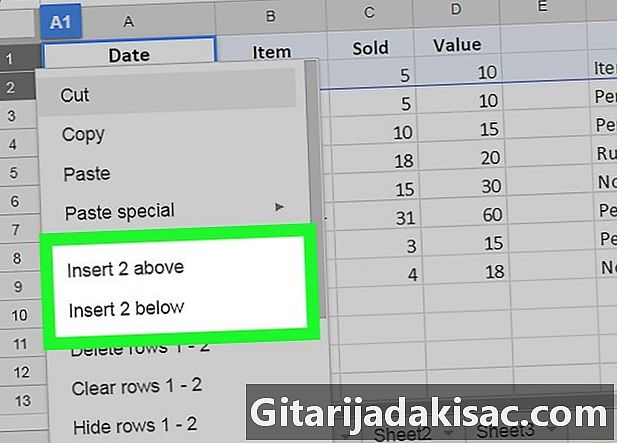
Klik pada opsi. Seperti yang diinginkan, pilih Sisipkan * baris di atas atau Sisipkan * baris di bawah. Perhatikan bahwa alih-alih "*" Anda akan melihat jumlah baris yang sebelumnya Anda pilih. Dengan melakukan ini, Anda akan menambahkan jumlah baris yang diinginkan di atas atau di bawah garis yang disorot.